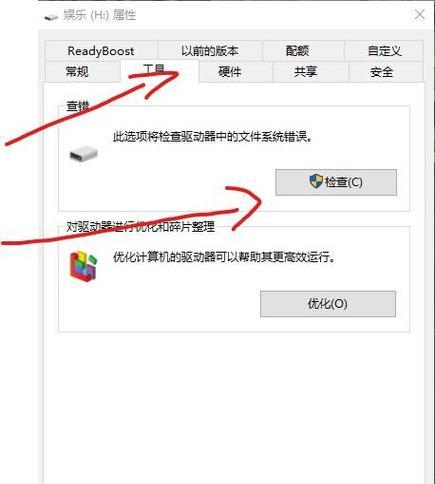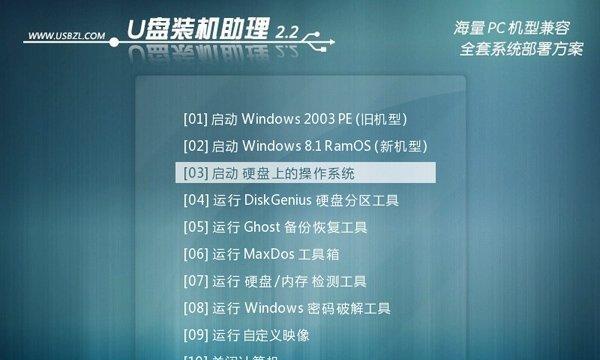在计算机系统安装中,使用光盘或U盘都是常见的选择。然而,由于光驱逐渐被淘汰,越来越多的人开始选择使用U盘进行系统安装。本文将介绍使用U盘安装系统的步骤和方法,以帮助读者轻松快速地完成系统安装。

一、选择合适的U盘和工具
1.选择高速的U盘,容量不小于8GB,以确保足够的存储空间和传输速度。
2.下载并安装一个可靠的U盘启动制作工具。

二、准备系统镜像文件
3.下载所需的操作系统镜像文件,确保其与你的计算机兼容。
三、格式化U盘
4.连接U盘到电脑上,确保其中没有重要数据,并进行备份。
5.打开电脑中的磁盘管理工具,找到U盘并进行格式化。

四、使用U盘启动制作工具制作启动盘
6.打开U盘启动制作工具,并按照界面指示选择系统镜像文件和U盘设备。
7.点击开始制作按钮,等待制作过程完成。
五、设置计算机启动顺序
8.将U盘插入要安装系统的计算机,并开机进入BIOS设置界面。
9.在启动选项中,将U盘设备排在硬盘之前。
六、重启计算机并安装系统
10.保存BIOS设置并重启计算机。
11.计算机开机时会自动从U盘启动,并进入系统安装界面。
12.按照界面指示进行系统安装的各项设置和操作。
七、等待系统安装完成
13.系统安装过程需要一定时间,请耐心等待。
14.在安装完成后,按照系统提示重启计算机。
八、拔出U盘并设置新系统
15.安装完成后,拔出U盘并重新启动计算机。根据需要,设置新系统的个性化选项和配置。
使用U盘安装系统相较于传统的光盘安装更加便捷、高效。通过选择合适的U盘、准备系统镜像文件、格式化U盘并使用启动制作工具制作启动盘,再配合正确的计算机启动顺序和系统安装步骤,读者能够轻松完成系统安装,并在安装完成后设置个性化选项和配置。希望本文能够对读者有所帮助,让他们在系统安装过程中更加顺利和便利。